360度コンテンツを簡単に取り入れることが出来るGoogle VR View。
今回は、コンテンツにHotspotを追加してみました。
Hotspotとは、円形のボタンのようなもので、
イベントを追加することが出来ます。
Google VR Viewで360度コンテンツを表示する方法はこちらから。
Hotspotを追加する
vrView.addHotspot()でHotspotを追加します。
<script>
vrView.addHotspot('任意のID', {
pitch: 0, // 上方向の位置。-90,90の範囲で指定。
yaw: 0, // 横方向の位置。-180,180の範囲で指定。
radius: 0.05, // 円の半径。
distance: 1 // カメラからの距離。
});
<script>
Hotspotにイベントを追加する
イベントはon()を使って追加します。
<script>
vrView.on('click', function(e) {
if (e.id == '任意のID') {
// 処理。
}
});
</script>
さらに、ページがロードされたらコンテンツを表示して、
Hotspotとイベントを追加するようにしてみます。
*Hotspotをクリックしたら、コンソールにテキストを表示する処理を追加しています。
<script>
function onLoad() {
vrView = new VRView.Player('#vrview', {
image: '../img/tyopress.jpg',
width: '100%',
height: '100%',
is_autopan_off: true,
});
vrView.on('ready', onVRViewReady);
vrView.on('click', onVRViewClick);
}
function onVRViewReady(e) {
vrView.addHotspot('clickspot', {
pitch: 0, // 上方向の位置。-90,90の範囲で指定。
yaw: 0, // 横方向の位置。-180,180の範囲で指定。
radius: 0.05, // 円の半径。
distance: 1 // カメラからの距離。
});
}
function onVRViewClick(e) {
if (e.id == 'clickspot') {
console.log('Hotspotをclickしました!')
}
}
window.addEventListener('load', onLoad);
</script>
処理の部分を変更すれば、
色々なイベントを組み込めちゃいます。
公式サイトには、Hotspotを駆使したギャラリーが紹介されています。
こんな風にHotspotを使って、
道案内や建物の紹介などに取り入れてみるのも良さそうですね!
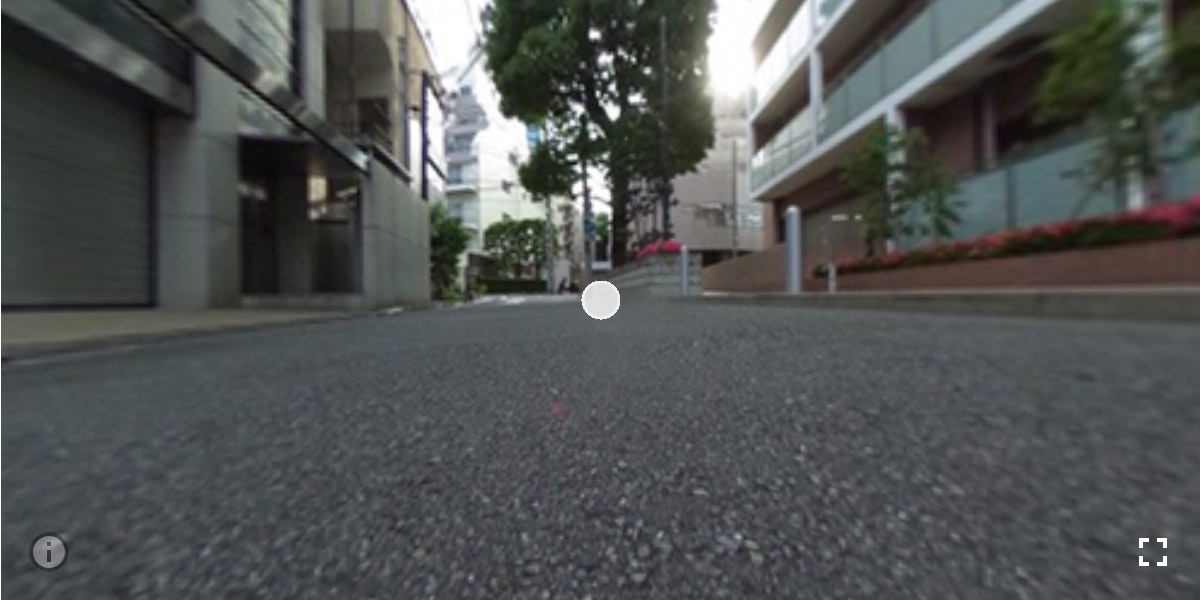
 デモページはこちらから。
デモページはこちらから。